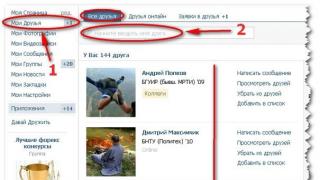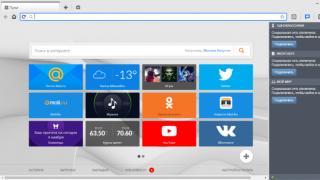Dacă ți-ai pus această întrebare, înseamnă că ești suficient utilizator experimentatși știți despre existența unui astfel de add-on precum Adblock, care ascunde aproape toată publicitatea de ochii utilizatorilor. S-ar părea plugin util, atunci de ce să-l oprești? Fără îndoială, cu ajutorul lui poți scăpa de bannere, teasere, clickere și alte tipuri de reclame colorate și intruzive care distrag atenția de la conținutul principal al site-ului cu culorile sau sunetele lor. Cu toate acestea, unele site-uri încep să se afișeze incorect, ceea ce face dificilă citirea articolelor, vizionarea imaginilor sau videoclipurilor. De aceea am decis să vă spunem cum să dezactivați pluginul Adblock astfel încât modul normal răsfoiește site-ul tău preferat.
Cum să dezactivați pluginul Adblock în Chrome![]()
Pentru început, vă sugerăm să urmăriți procesul de dezactivare în cel mai popular browser de astăzi - Google Chrome! Ei bine, să nu amânăm, să trecem direct la subiect:
1. Deschideți meniul făcând clic pe butonul cu partea dreaptă(situat în partea de sus);
2. Faceți clic pe „Setări”, după care se deschide o pagină cu setări, dar nu avem nevoie - mergem mai departe;
3. Treceți de la setări la „Extensii”, după care se deschide o pagină cu toate suplimentele;
4. Debifați caseta de lângă „Activare”;
5. Gata! Acum Adblock nu împiedică site-ul tău preferat să se afișeze normal!
Practic, în browser Yandex totul este la fel ca în Chrome, pentru că cod sursă au acelasi. Dar tot vom explica:
1. Faceți clic pe butonul „Meniu”, care se află în dreapta sus;
2. Apare o listă în care trebuie să faceți clic pe secțiunea „Suplimente”;
3. Se deschide o pagină cu extensii. Ele sunt împărțite în categorii;
4. Derulați până în partea de jos și găsiți pluginul Adguard (același Adblock doar special pentru browserul Yandex);
5. Deplasați glisorul vizavi și extensia devine inactivă.

După cum ați observat deja, procesul de dezactivare a pluginului este practic același în toate browserele, doar numele meniului și add-on-ul în sine au fost schimbate (în cazul Ya. Browser), iar Mozilla nu face excepție. :
1. Faceți clic pe același buton pentru a deschide meniul;
2. Faceți clic pe pictograma sub care se află inscripția „Suplimente”;
3. Se deschide magazinul de extensii. Nu avem nevoie - trecem pe acolo;
4. În meniul din stânga, faceți clic pe „Extensii”;
5. De fapt, acum cel mai interesant lucru - găsim Adblock printre plugin-uri și facem clic pe butonul „Dezactivare”;

Și, în sfârșit, să mulțumim oamenii care folosesc Opera ca browser principal:
1. Faceți clic pe logo-ul „Opera” din stânga colțul de sus, deschide meniul;
2. Indicați săgeata către „Extensii” și accesați „Manager de extensii”;
3. Se deschide o pagină cu pluginuri instalate;
4. Găsiți Adblock-ul nostru preferat printre suplimente și dezactivați-l făcând clic pe butonul „Dezactivați”;
AdBlock (Adblock) este o extensie gratuită de browser care blochează bannere publicitare pe site-uri. Se întâmplă să fie întrerupt - conținutul nu este afișat pe niciuna dintre pagini sau materialele nu pot fi descărcate cu pluginul activat.
Să ne dăm seama unde și cum să dezactivăm extensia AdBlock în browser (Chrome, Opera etc.).
Dezactivați AdBlock în browserÎN browsere diferite Este dezactivat, în consecință, în moduri diferite. Într-una elementul dorit meniul se numește „extensii”, într-un alt „suplimente”, iar în al treilea altceva. Mai jos am compilat instrucțiuni pentru patru dintre cele mai populare browsere web.
Browser YandexPentru a dezactiva Adblock în browserul Yandex, urmați acești pași:

Pe al doilea rând este browserul Chrome de la Google. Procesul este similar cu cel anterior - la urma urmei, ambele browsere au același cod sursă.


Acum să vedem cum să dezactivați AdBlock în Opera:


În general, procesul este intuitiv pentru toate browserele. Dar dacă nu v-ați dat seama cum să dezactivați Adblock și alte suplimente, citiți instrucțiunile pentru Mozilla:


Vă rugăm să rețineți: în unele dintre aceste programe, în partea de sus, în dreapta șir de căutare Există o bară soft cu pluginuri utilizate frecvent. Dacă există o pictogramă roșie cu o palmă albă sau inscripția „ABP” (a doua opțiune este versiunea Plus), faceți clic pe ea și selectați „Pauză pe toate site-urile” - acest lucru va economisi un minut.
Acum știți cum să dezactivați AdBlock atunci când este necesar. După cum puteți vedea, procesul nu este dificil.
Dezactivați pe un anumit siteDe asemenea, se întâmplă că trebuie să dezactivați AdBlock nu pentru toată lumea, ci pentru un anumit site. Acum să ne dăm seama cum să facem asta.
Pentru Y. Browser, Chrome, Opera și Mozilla în versiune obisnuita plugin (nu „Plus” cu literele „ABP” pe logo), trebuie doar să urmați acești pași:
ÎN Plus versiuni va arata asa:


Acum vom învăța cum să dezactivăm Adblock pe smartphone-urile care rulează sistemul de operare Android - deși mulți oameni nici măcar nu știu despre existența lui pentru acest tip de dispozitiv.


Internetul este plin de diverși viruși, troieni și mineri care apar în sistem după ce faceți clic pe link-uri rău intenționate, făcând clic pe bannere publicitare cu inscripții strălucitoare etc. Pentru a se proteja, utilizatorii trebuie să instaleze pluginul Adblock, deși nu întotdeauna ajută - criminalii cibernetici vin în mod constant cu modalități de a ocoli programele de securitate.
Și atunci când îl folosiți, este important să rețineți că luați pâine de la creatorul site-ului care câștigă bani din această publicitate. Dar aici fiecare decide singur.
Principalul lucru este să fiți vigilenți și să nu vă îndrăgostiți de trucurile escrocilor, mult succes în utilizarea internetului!
Am eliberat carte noua„Marketingul de conținut în rețelele sociale: Cum să intri în capul abonaților tăi și să-i faci să se îndrăgostească de marca ta.”
Abonați-vă

Mai multe videoclipuri pe canalul nostru - învață marketing pe internet cu SEMANTICA
![]()
Există două versiuni - AdBlock și AdBlock Plus. Ei au diferiți dezvoltatori, dar funcționalitatea este aceeași. Există o mică diferență în detalii.
Pentru a înțelege ce este asta Program AdblockÎn plus, imaginează-ți următoarea situație de viață. Vizionați filmul preferat pe internet, pe YouTube sau altă resursă.
Și apoi filmul este întrerupt de o mică reclamă, timp de 10-30 de secunde. Desigur, o astfel de publicitate este mult mai scurtă decât ceea ce vedem la televizor, dar totuși strică plăcerea de a viziona. De asemenea, întâlnim constant mesaje publicitare când citim articole, căutăm informatiile necesareși alte activități pe Internet. Adblock Plus este un fel de baghetă magică care blochează reclamele și nimic altceva nu va interfera cu vizionarea dvs.
Cu toate acestea, în unele cazuri programul blochează și informatii utile, așa că poate fi necesar să-l dezactivați pentru o anumită resursă de Internet sau complet.
Pentru ce este Adblock?Lui sarcina principală- previne apariția publicitate enervantă atât pe site-uri individuale, cât și complet atunci când lucrați cu un browser. Astăzi, extensia Adblock Plus este utilizată pe scară largă. Funcționalitatea sa nu este mult diferită de un simplu Adblock, dar are câteva avantaje:
- Este posibil să vă creați propriile filtre individuale, de exemplu, blocare mesaje publicitare de o anumită natură.
- În mod implicit, publicitatea discretă este activată aici, astfel încât să nu vă privați de posibilitatea de a rămâne informat cu privire la noile produse și servicii.
- Meniul a fost extins.

Extensia este disponibilă pentru orice browser. Accesați site-ul web al extensiei, selectați-l pe cel de care aveți nevoie. Faceți clic pe butonul „Instalare”. În Chrome, de exemplu, după instalare apare pictograma extensiei:

Faceți clic pe el și se va deschide o fereastră de control. Puteți dezactiva extensia pentru site-ul curent.

Deci, ne-am uitat la ce este Adblock, acum vă vom spune cum să dezactivați sau să eliminați complet această extensie.
- Trebuie să deschideți browserul pe care îl utilizați. Vă rugăm să rețineți că, dacă extensia este instalată pe mai multe browsere, va trebui să repetați pașii acestei instrucțiuni pentru fiecare dintre ele. Dacă aveți instalat un alt program de blocare a anunțurilor, această instrucțiune va fi relevant și pentru ea. Toate blocantele de anunțuri au un mecanism de acțiune similar și o funcționalitate similară.
- Apoi deschideți „Extensii” în unele browsere web, această secțiune poate fi numită „Suplimente”. Aceste secțiuni sunt în meniu, indiferent de browserul pe care îl utilizați, Opera sau Chrome sau Safari și altele.
- Pe listă extensii instalate sau suplimente, găsim programul de blocare de care avem nevoie, în cazul nostru este Adblock. Este ușor de găsit pentru că are o pictogramă strălucitoare: un semn STOP roșu cu o mână albă în centru. Dacă nu ai putea găsi expansiunea necesară, deschideți elementul „Afișați toate extensiile sau suplimentele”, care se află în partea de jos a paginii care se deschide.
- Pentru a dezactiva temporar Adblock pentru întregul browser, selectați opțiunea „Întrerupe Adblock”. Unele browsere web au o casetă de selectare specială lângă linia de extensie. Pentru a activa sau dezactiva extensia, puteți folosi acest buton.
- Dacă trebuie să eliminați complet extensia, trebuie să selectați pictograma coș de gunoi. Amintiți-vă că Adblock este extensie gratuită, oricând îl puteți descărca înapoi și îl puteți instala din nou. Eliminarea programului este necesară pentru reinstalare. Necesitatea reinstalării apare din cauza problemelor și erorilor de funcționare.
- Dacă ați întrerupt temporar extensia și doriți să o reluați, accesați din nou meniul browserului, apoi la secțiunea „Extensii/Suplimente” și selectați „Reluare”.
Am analizat cum să dezactivăm extensia pentru întregul browser. Dar cel mai adesea, utilizatorii dezactivează Adblock pentru pagină specifică. Aceasta se numește oprire unică:
- Deschideți Adblock făcând clic pe pictograma acestuia din colțul din dreapta sus al browserului de 2 ori. O fereastră se va deschide în fața ta cu opțiunile disponibile extensii. Folosind această fereastră, puteți dezactiva programul pentru anumite resurse de Internet sau, dimpotrivă, puteți permite publicitate anumit tip. Dacă simbolul Adblock este în meniul browserului gri, extensie la în acest moment nu merge.
- În fereastra care se deschide, selectați „Nu rulați pe această pagină”. După aceasta, extensia va face automat pagina selectată și adresa URL a acesteia o excepție și va aminti alegerea făcută. Dar din nou, modificarea făcută va fi salvată doar pentru acest browser. Pentru alt browser va trebui să configurați din nou extensia.
- Pentru a dezactiva Adblock nu pentru pagină specifică, iar pentru întregul site, selectați „Nu rulați pe paginile acestui domeniu”. După aceasta, blocarea va fi dezactivată și nu va funcționa pe niciuna dintre paginile portalului. Este posibil să creați o excepție multifuncțională, adică să dezactivați extensia nu pentru un site, ci pentru mai multe resurse.

- Dacă doriți să vizualizați excepțiile adăugate sau să faceți setări, faceți clic pe pictograma extensiei și selectați „Opțiuni”. Apoi, deschideți „Liste de filtre”. Aici veți vedea toate resursele de internet pentru care Adblock este dezactivat. Adăugați noi excepții sau reduceți lista celor vechi.

După cum puteți vedea, programele de blocare sunt destul de utile, ne salvează nervii și scapă de publicitate. Cu toate acestea, unele resurse pot interzice astfel de extensii. De exemplu, site-urile de găzduire video blochează accesul la anumite videoclipuri până când faceți din site-ul lor o excepție.
Sărbătoarea se apropie - Ziua Internațională a Femeii. Să ne pregătim din timp pentru asta. Poți felicita fetele și femeile într-un mod original folosind serviciile de cărți poștale, despre care vom vorbi de mai jos.
 Servicii de cărți poștale gata făcute
Servicii de cărți poștale gata făcute Creați o carte poștală de 8 martie online
Sper că, folosind unul dintre aceste generatoare, veți putea să vă felicitați în mod adecvat doamnele pe 8 martie!


Conținutul articolului:
Google Plus Platforma Google Plus nu s-a ridicat la nivelul sperantelor dezvoltatorilor si va fi eliminata complet pe 2 aprilie 2019. Albumele asociate cu acesta vor dispărea odată cu acesta. Google Foto, va deveni autorizații inaccesibile pe site-uri cu un cont Google Plus. Deja pe 4 februarie a devenit functie indisponibila crearea de profiluri, canale și pagini Google Plus. Dacă contul dvs. a stocat conținut valoros, atunci puteți descărca copie de rezervă.Modificările vor afecta cel mai mult bloggerii care își desfășoară blogurile pe Blogspot. Unele widget-uri G+, comentarii G+ și profil Google+. Acest lucru este menționat în notificarea din zona de administrare Blogger:
După anunţarea rezilierii Funcționează API Google+, care este programat să fie lansat în martie 2019, va introduce o serie de modificări în integrarea Blogger cu Google+ pe 4 februarie.
Widgeturi Google+. Design-urile blogurilor nu vor mai accepta widget-urile Butonul +1, Adepții Google+ și Insigna Google+. Toate aparițiile acestor widget-uri vor fi eliminate de pe blogul dvs.
butoane +1. Butoanele +1 și G+ vor fi eliminate, la fel și linkurile „Publicați pe Google+” din postările de pe blog și din bara de navigare.
Vă rugăm să rețineți că, dacă utilizați un șablon personalizat care are Caracteristici Google+, poate fi necesar să fie schimbat. Vă rugăm să contactați persoana care v-a furnizat acest șablon pentru recomandări.
Comentarii Google+. Asistența pentru comentarii va fi întreruptă folosind Google+ și toate blogurile care folosesc această funcție vor avea comentariile standard Blogger restaurate. Din păcate, comentariile postate prin Google+ nu pot fi transferate pe Blogger, așa că nu vor mai apărea pe blogul tău. Îndepărtarea Comentarii Google Plus Din păcate, comentariile care au fost publicate în sistem vor fi șterse definitiv. Puteți folosi doar același instrument pentru a spune comentarii de rezervă din Google+ pe computer. Numai că nu există încărcător de încărcare pentru el și puteți restabili comentariile doar manual într-un mod destul de strâmb. Este bine că am fost la timp la timp Cum să înlocuiesc profilul Google Plus cu un profil Blogger Dacă bloguri pe Blogspot, atunci este recomandabil să revii acum de la profilul Google Plus la profilul Blogger (pentru cei care au trecut la. Google Plus la un moment dat). Recomand să faceți acest lucru chiar acum pentru a evita situațiile neprevăzute care pot apărea în timpul ștergerii Conturi Google Plus. Cum să-ți recuperezi profilul Blogger Acest lucru este ușor de făcut în setările de administrator Blogger:
Setări -> Setări personalizate–> Profil utilizator – aici selectați Blogger

Salvați modificările.

Confirmați trecerea la și introduceți numele sau porecla dvs.

Nu uitați să încărcați un avatar în profilul dvs. Blogger.
Cum să ștergeți un profil Google Plus Dacă decideți să scăpați de profilul dvs. G+ odată pentru totdeauna, atunci accesați pagina dvs. Google Plus -> Setări -> derulați în partea de jos a paginii -> ștergeți contul Google Plus:


Astăzi vă voi spune ce este CSS3, cu ce se folosește, unde să îl căutați și cum să îl scrieți corect. Vă avertizez, voi spune de la mine, simplificat pentru publicul larg, așa cum văd eu + exemple. Deci, să începem de departe.
CSS sunt stiluri în care sunt scrise proprietățile unui obiect. Aceasta înseamnă că sunt în toate motoarele existente, dacă nu le puteți găsi, atunci fie că căutați în locul greșit, fie ele chiar nu există ( site strâmb). Unde se găsesc de obicei? De obicei aceasta este rădăcina site-ului, numele fișierului style.css, deși, în principiu, numele nu este la fel de important ca extensia .css dacă fișierul cu o astfel de extensie este un fișier de stil.
Vezi si pe blogul meu.